Comment restreindre les données d'arrière-plan pour les réseaux Wi-Fi mesurés sur Android

Nous avons beaucoup parlé de la gestion des données mobiles sur Android, mais que se passe-t-il si votre Internet à la maison aussi? Cela peut être un problème, surtout si votre téléphone commence à mâcher votre chapeau avec des tâches de fond. La bonne nouvelle est qu'il existe un moyen facile d'amener Android à traiter des réseaux Wi-Fi spécifiques comme s'il s'agissait de réseaux cellulaires
Comment restreindre les réseaux Wi-Fi sur Android Nougat
LIÉS: Comment surveiller ( et Réduire) Utilisation de vos données sur Android
Si vous utilisez la dernière version d'Android sur votre téléphone, les choses sont assez simples. Le processus peut sembler un peu différent selon le fabricant de votre téléphone, mais devrait être assez similaire.
D'abord, sautez dans le menu Paramètres. Vous pouvez le faire en tirant sur la nuance de notification et en appuyant sur l'icône engrenage

Ensuite, tapez sur l'option Utilisation des données
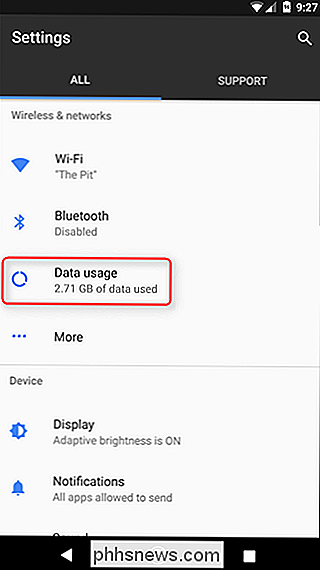
En bas, vous verrez une section intitulée "Wi-Fi". Vous pouvez voir combien de données ont été utilisées sur le Wi-Fi avec le bouton "Utilisation des données Wi-Fi". Appuyez sur le bouton "restrictions de réseau" (il peut être étiqueté légèrement différemment selon votre fabricant).
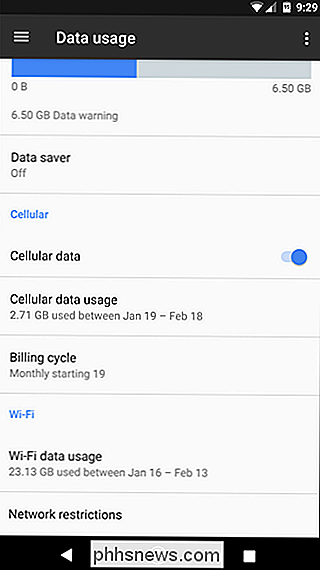
Vous verrez une liste de réseaux Wi-FI. Faites glisser la bascule pour les réseaux dont vous souhaitez limiter l'utilisation des données
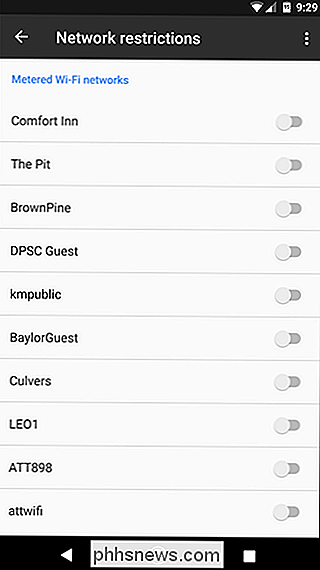
Comment restreindre les données Wi-Fi sur Lollipop et Marshmallow
Si vous utilisez un téléphone avec Android 5.x Lollipop ou 6.x Marshmallow, gérer des réseaux Wi-Fi avec compteur est légèrement différent, mais toujours très facile. Commencez par tirer le bac de notification vers le bas et en tapant sur le cog de paramètres. Sur certains appareils, vous devrez peut-être décrocher deux fois. (Nous utilisons un Samsung Galaxy S7 dans cet exemple.)
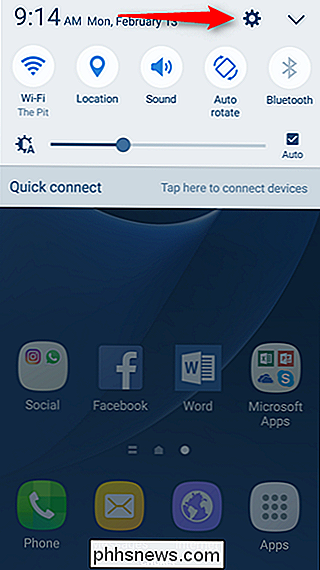
À partir de là, appuyez sur dans le menu Utilisation des données
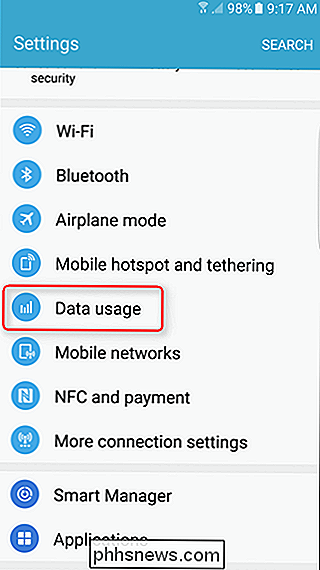
Cela affichera votre utilisation de données mobiles par défaut. Appuyez sur le bouton de menu dans le coin supérieur droit, il lit "Plus" sur les appareils Samsung, mais il s'agit juste d'un menu de débordement de trois boutons sur Android stock.
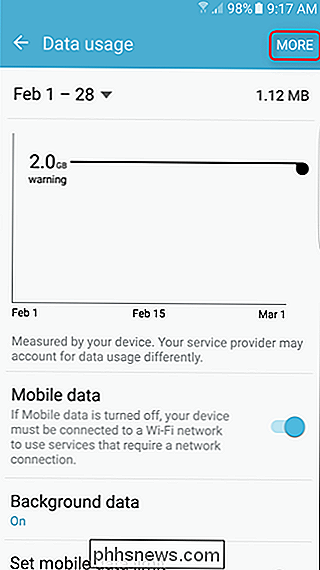
Appuyez sur le bouton "Restreindre les réseaux". Notez que le verbiage peut être légèrement différent ici: sur Android, on lit "Restrictions réseaux", par exemple.
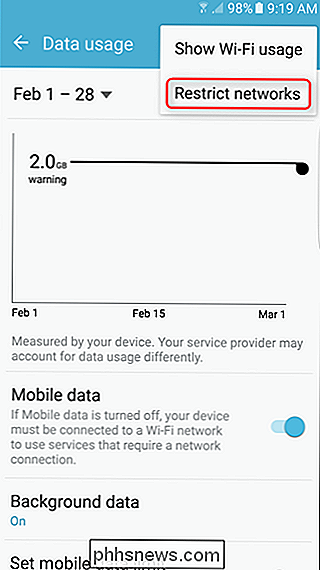
Cela affichera une liste de tous les réseaux Wi-Fi auxquels l'appareil est connecté. Utilisez les commutateurs pour activer les restrictions sur un réseau donné. Une fois activé, cela empêchera les applications d'utiliser des données d'arrière-plan sur ce réseau, et vous recevrez également un avertissement avant les gros téléchargements.
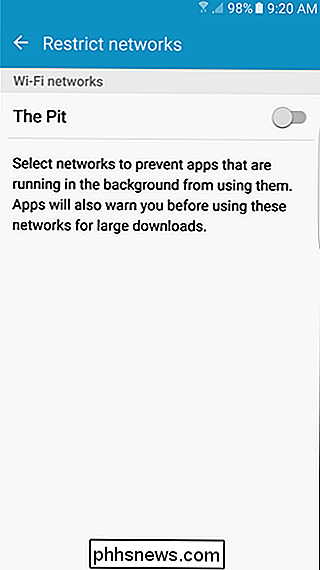

Comment effacer l'historique de votre navigateur sur Android
Les navigateurs Web que vous utilisez sur votre téléphone mobile ou tablette se souviennent de votre historique de navigation, tout comme les navigateurs de votre PC ou Mac. Toute personne qui emprunte votre téléphone ou y accède en quelque sorte peut voir les pages Web que vous avez visitées. CONNEXION: Débutant: Comment effacer votre historique Web dans Chrome, Firefox et IE9 Auparavant, nous vous avions montré comment effacer votre historique de navigation dans Chrome, Firefox et Internet Explorer 9 sur votre PC.

Randomiser vos lumières de teinte pour une sécurité de vacances supplémentaire
Si vous voulez donner l'illusion que vous êtes à la maison lorsque vous êtes en vacances, vos ampoules intelligentes Phillips Hue ont maintenant un CONNEXION: Les meilleures fonctionnalités expérimentales dans la section des nouveaux laboratoires de Philips Hue Historiquement, ce fut un peu pénible de configurer vos lumières Hue à imiter une présence de toute la maison.



